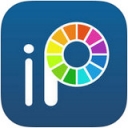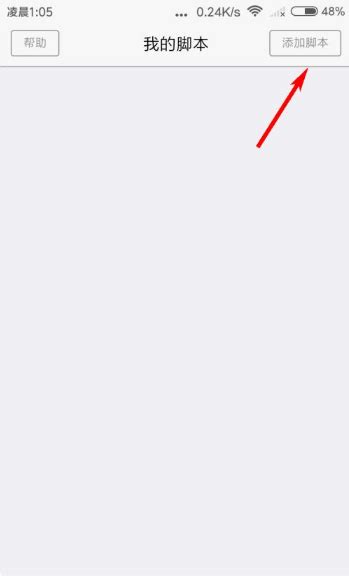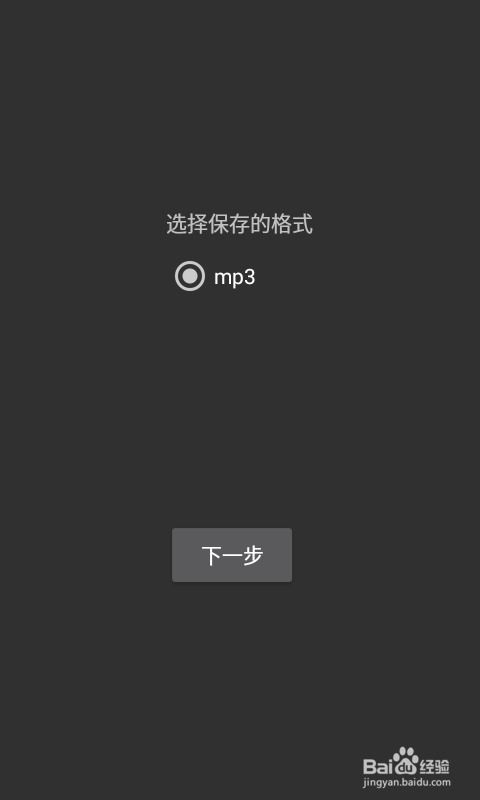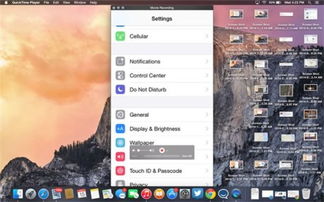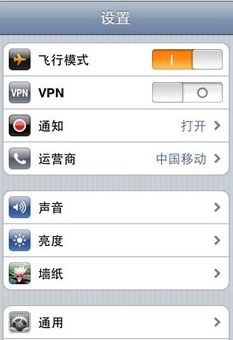轻松掌握:iPhone X录音功能使用指南
在iPhone X上使用录音功能,对于许多用户来说,是一个既实用又方便的功能。无论是记录会议内容、创作音频素材,还是简单的生活点滴,iPhone X的录音功能都能轻松应对。本文将详细介绍如何在iPhone X上使用录音功能,包括打开应用、开始录音、暂停录音、保存录音以及分享录音等步骤,帮助用户更好地利用这一功能。

一、准备工作
首先,确保你的iPhone X已经更新到最新的iOS版本,以确保所有功能都能正常运行。录音功能主要依赖于iPhone自带的“语音备忘录”应用,无需额外下载和安装。
二、打开语音备忘录
1. 找到应用:
在手机桌面上,找到并点击“语音备忘录”应用图标。这个图标通常是一个带有麦克风图案的图标,非常显眼。
2. 进入主界面:
打开应用后,你会看到语音备忘录的主界面。界面中央有一个红色的圆形按钮,这是开始录音的按钮。
三、开始录音
1. 点击红色按钮:
在主界面上,点击红色的圆形按钮,即可开始录音。此时,按钮会变成一个正方形的停止按钮,同时界面上方会显示录音的时长。
2. 录音过程:
在录音过程中,你可以看到录音时长在不断增加,这表明录音正在进行中。如果需要暂停录音,只需再次点击红色的停止按钮即可。此时,录音会暂停,但并不会保存。
3. 继续录音:
如果暂停后需要继续录音,只需再次点击红色按钮即可。录音会继续从暂停的地方开始,时长也会继续累加。
四、结束录音并保存
1. 点击停止按钮:
当录音结束时,点击界面上方的停止按钮(此时为正方形),录音会自动保存。此时,屏幕下方会出现一个“完成”按钮。
2. 命名并保存:
点击“完成”后,会弹出一个对话框,要求输入录音的名称。你可以根据自己的需要为录音命名,然后点击“存储”按钮。录音就会保存到手机的语音备忘录中。
五、管理录音文件
1. 查看录音:
在语音备忘录中,你可以看到所有已保存的录音文件。录音文件按照录制时间排序,最新的录音文件会显示在最上方。
2. 播放录音:
点击你想要播放的录音文件,可以进入播放界面。在这里,你可以看到一个三角形的播放按钮,点击它就可以播放录音。
3. 编辑录音:
在播放界面,你还可以对录音进行编辑。点击编辑按钮(通常是一个类似于铅笔的图标),你可以进行修剪录音、删除部分录音等操作。编辑完成后,点击“完成”按钮保存修改。
4. 删除录音:
如果你不再需要某个录音文件,可以点击编辑按钮,然后选择要删除的录音文件,点击红色的删除按钮即可。
六、分享录音
1. 点击分享按钮:
在录音文件的播放界面,你可以看到一个分享按钮(通常是一个向上的箭头图标)。点击它,可以弹出分享选项。
2. 选择分享方式:
在弹出的分享选项中,你可以选择通过邮件、信息、社交媒体等方式分享录音。选择你想要的方式后,按照提示操作即可。
3. 发送录音:
在选择了分享方式后,你需要填写一些必要的信息,如收件人、邮件主题等。填写完成后,点击发送按钮,录音就会被分享出去。
七、注意事项
1. 隐私保护:
在录音时,请确保你获得了相关人员的同意,以避免侵犯他人隐私。在公共场合录音时,也要遵守当地的法律法规。
2. 存储空间:
录音文件会占用手机的存储空间。如果录音文件过多或过大,可能会导致手机存储空间不足。因此,建议定期清理不再需要的录音文件。
3. 备份录音:
为了防止录音文件丢失或损坏,建议定期将录音文件备份到iCloud或其他云存储服务中。这样即使手机出现问题,也能保证录音文件的安全。
4. 音质问题:
录音的音质受到多种因素的影响,如环境噪音、手机麦克风的质量等。在录音时,尽量选择安静的环境,并尽量靠近手机麦克风以获得更好的音质。
八、应用场景
1. 会议记录:
在参加会议时,可以使用录音功能记录会议内容。这样即使你错过了某些细节,也可以随时回放录音进行补充。
2. 学习笔记:
在听讲座或上课时,可以使用录音功能记录老师的讲解内容。这样可以帮助你更好地理解和记忆知识点。
3. 创作音频:
如果你是一名音频创作者或播客,可以使用录音功能录制音频素材。通过编辑和剪辑,你可以创作出高质量的音频作品。
4. 生活记录:
在日常生活中,你可以使用录音功能记录一些有趣的声音或对话。这些录音可以成为你回忆过去的美好时光的重要载体。
结语
通过以上步骤,你可以在iPhone X上轻松实现录音功能。无论是日常记录还是工作需求,这个功能都能为你提供极大的便利。希望本文能帮助你更好地利用iPhone X的录音功能,让你的生活和工作更加高效和便捷。
- 上一篇: 轻松掌握!粤康码注册全攻略
- 下一篇: 25种高效自我安抚技巧
-
 如何预约购买iPhone X资讯攻略11-29
如何预约购买iPhone X资讯攻略11-29 -
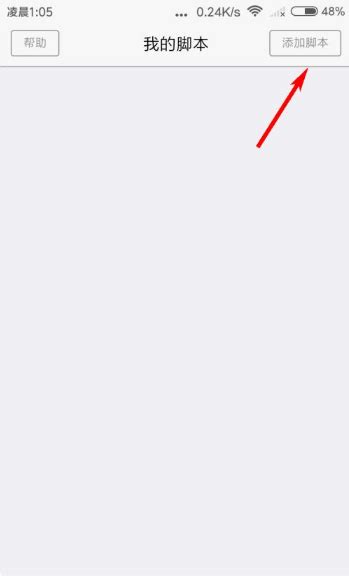 轻松掌握:X浏览器菜单个性化设置指南资讯攻略12-04
轻松掌握:X浏览器菜单个性化设置指南资讯攻略12-04 -
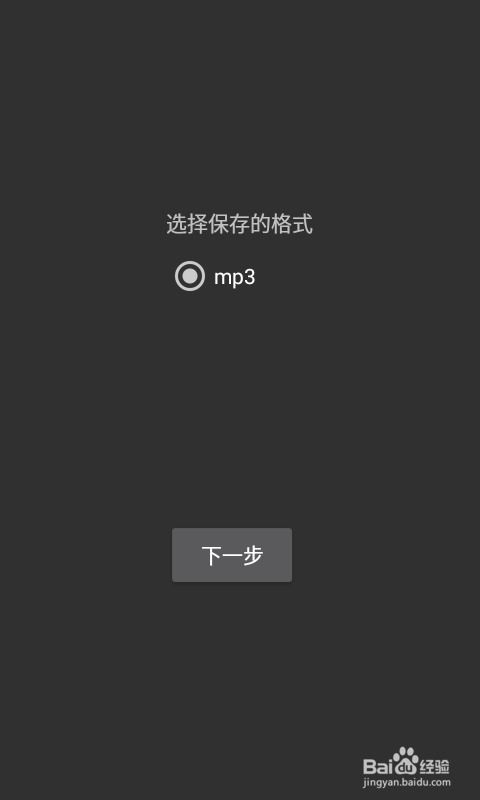 手机轻松操作:如何为录音添加动人背景音乐资讯攻略11-12
手机轻松操作:如何为录音添加动人背景音乐资讯攻略11-12 -
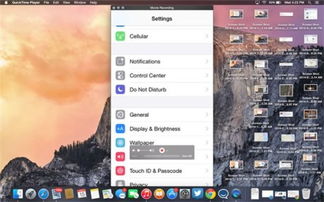 掌握苹果Mac OS X 10.10的实用技巧与操作指南资讯攻略11-23
掌握苹果Mac OS X 10.10的实用技巧与操作指南资讯攻略11-23 -
 如何打出X的平方符号资讯攻略11-16
如何打出X的平方符号资讯攻略11-16 -
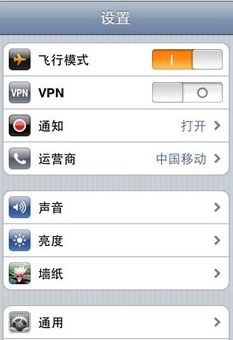 掌握技巧:轻松用iPhone发送彩信资讯攻略11-28
掌握技巧:轻松用iPhone发送彩信资讯攻略11-28